آموزش ایندکس سریع مطالب وردپرس در گوگل
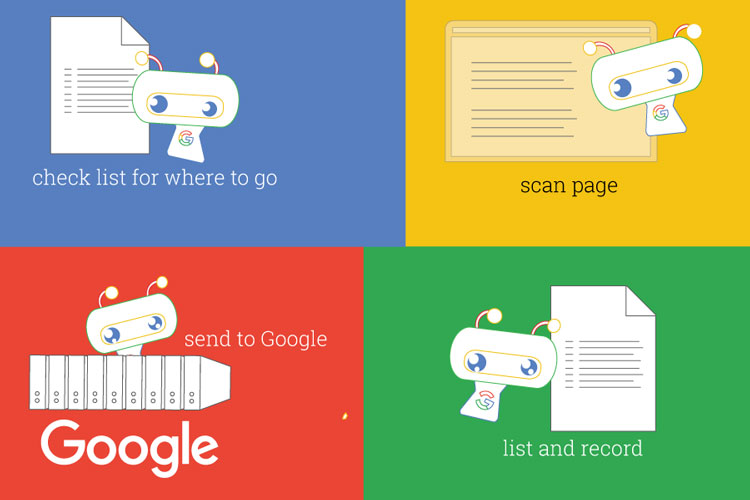
گوگل، به عنوان بزرگترین موتور جستجوگر در جهان، یکی از بزرگترین منبع های ترافیک و بازدید وب سایت های مختلف می باشد، زیرا کاربران مطالبی که به دنبالشان هستند را معمولا از گوگل پیدا می کنند. موتور جستجوگر گوگل، در لیست کردن و ایندکس کردن مطالب وب سایت ها بسیار خوب عمل می کند، اما گاهی ممکن است که بعضی از سایت ها را از قلم بندازد و یا در ایندکس کردنشان مشکل داشته باشد. در ادامه این مطلب، به شما کاربران عزیز آموزش خواهیم داد که چگونه از گوگل درخواست کنید که وب سایت شما را ایندکس کند.
چرا باید سایت را در گوگل ایندکس کرد؟
همانطور که در ابتدای مطلب گفتیم، گوگل یک منبع بزرگ بازدید و ترافیک برای وب سایت می باشد که کسانی که می خواهند به صورت جدی کسب و کار خود را با وب سایت و یا بلاگ شروع کنند، حتما باید سایت خود را در گوگل ایندکس کنند.
اگر شما با روش های SEO (سئو) آشنایی خوبی داشتی باشید و سئوی سایت خود را بتوانید تقویت کنید، موتور های جستجوگر مانند گوگل به صورت اتوماتیک سایت شما را در خود ایندکس می کنند. اما برای سایت های تازه تاسیس ممکن است کمی طول بکشد و دیر ایندکس شوند.
ایندکس کردن سایت در گوگل
برای شروع کار، شما نیاز به یک حساب کاربری در سرویس گوگل وبمستر تولز (Google webmaster tools) دارید. این سرویس، به شما این امکان را می دهد تا بتوانید خیلی سریع و راحت سایت خود را در گوگل ثبت کنید و از ابزار های آن برای آنالیز و تحلیل بازدید ها و کلیک های سایت خود استفاده کنید.
ساخت یک حساب کاربری در گوگل وبمستر تولز بسیار ساده و راحت می باشد و به صورت رایگان می توانید اکانت خود را راه اندازی کنید.
قدم اول: بررسی تنظیمات وردپرس برای موتور های جستجوگر
پس از اینکه شما یک اکانت در گوگل وبسمتر تولز ساختید، نیاز است که تنظیمات وردپرس خود را برای موتور های جستجوگر بررسی کنید. زیرا ممکن است وب سایت شما طوری تنظیم شده باشد که موتور های جستجوگر نتوانند سایت را مشاهده و بررسی کنند و در نتیجه سایت ایندکس نمی شود.
برای مشاهده تنظیمات وردپرس برای موتور های جستجوگر، به بخش "خواندن < تنظیمات" مراجعه کنید و مانند زیر، اطمینان حاصل کنید که تیک جلوگیری مشاهده موتور های جستجوگر خاموش باشد.
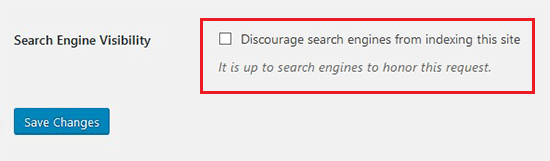
در آخر فراموش نکنید که تنظیمات خود را ذخیره کنید تا تغییرات اعمال شوند.
قدم دوم: نصب و فعال سازی افزونه Yoast SEO
پس از انجام کار های بالا، دومین کاری که نیاز است برای وب سایت وردپرسی خود انجام دهید، نصب و فعال کردن افزونه سئو Yoast SEO برای وردپرس می باشد. این افزونه، یکی از برترین افزونه های سئوی وردپرس می باشد که امکانات زیادی را در اختیار کاربران برای افزایش سئوی وردپرس قرار می دهد.
هم اکنون نسخه ی رایگانی از این افزونه در مخزن وردپرس وجود دارد که خیلی راحت می توانید آن را در وب سایت وردپرسی خود نصب کنید.
هنگامی که افزونه Yoast SEO را نصب و فعال کردید، در منوی وردپرس یک گزینه جدید به نام "سئو" اضافه خواهد شد. این گزینه برای افزونه Yoast SEO می باشد و با کلیک بر روی آن، می توانید تنظیمات افزونه Yoast SEO را مشاهده کنید.
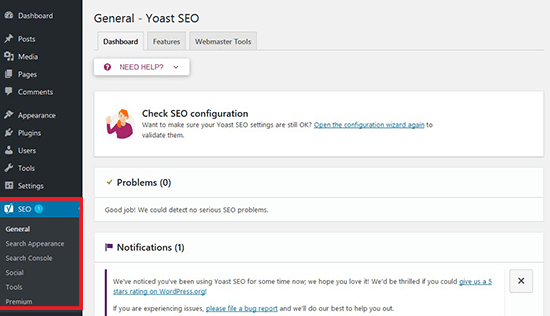
در صفحه تنظیمات افزونه Yoast SEO می توانید تب Webmaster Tools را مشاهده کنید. ما از این تب، برای اتصال سایت به گوگل وبمستر تولز استفاده خواهیم کرد.
قدم سوم: اتصال سایت به گوگل وبمستر تولز
پس از آنکه افزونه Yoast SEO را در سایت وردپرسی خود نصب کردید، نیاز است که سایت خود را به گوگل وبمستر تولز متصل کنید. برای اینکار، ابتدا نیاز است که سایت خود را در اکانت گوگل وبمستر تولز خود اضافه کنید.
برای اضافه کردن سایت به اکانت گوگل وبمستر تولز، نیاز است که در محیط وبمستر تولز، مانند تصویر پایین بر روی گزینه "ADD A PROPERTY" کلیک کنید. هنگامی که بر روی این دکمه کلیک می کنید، فیلدی را مشاهده خواهید کرد که باید در آن فیلد آدرس وب سایت خود را به صورت کامل وارد کنید.
توجه داشته باشید که باید آدرس وب سایت خود را به صورت کامل وارد کنید، آدرس وب سایت باید همان آدرسی باشد که در مرورگر مشاهده می کنید. به طور مثال، اگر سایت شما از پروتکل HTTPS استفاده می کند، پس لازم است که آدرس سایت خود را مانند "https://sitename.com" وارد کنید. اگر هم سایت شما دارای "WWW" باشد، آدرس سایت را باید مانند "www.sitename.com" وارد کنید. به این نکات خوب توجه کنید و آنها را رعایت کنید تا به مشکلی بر نخورید.
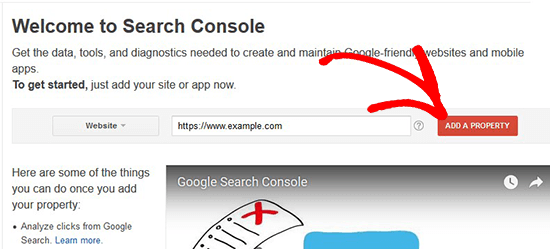
پس از اینکه آدرس وب سایت خود را با موفقیت وارد کردید، به صفحه ی تایید مالکیت وب سایت هدایت خواهید شد. در صفحه تایید مالکیت وب سایت، شما باید به گوگل ثابت کنید که مالک وب سایت هستید. روش های متعددی برای اثبات مالکیت وجود دارد که ساده ترین آن "تگ HTML" نام دارد.
در این روش، تنها نیاز است که شما یک تگ HTML را به هدر سایت خود اضافه کنید.
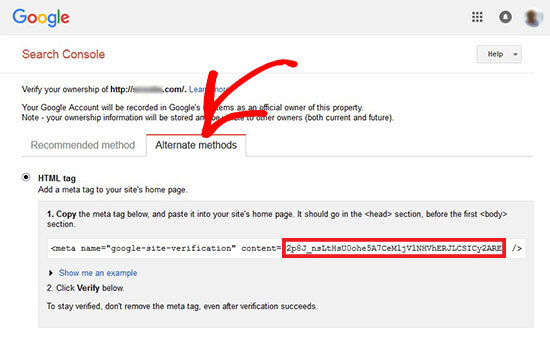
پس از آن، بر گردید به صفحه مدیریت سایت وردپرسی خود و در منوی وردپرس خود به بخش "عمومی < سئو" بروید. پس از اینکه به این بخش وارد شدید، لازم است که بر روی تب "ابزار های وبسمتر" کلیک کنید و کد HTML که گوگل به شما داده است را وارد کنید.
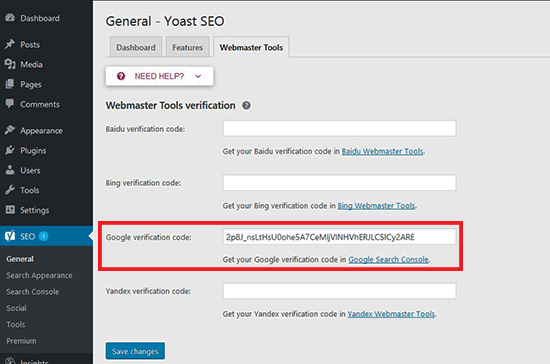
پس از آنکه کد HTML را در فیلد مشخص شده وارد کردید، لازم است که تنظیمات را ذخیره کنید. پس از ذخیره تنظیمات، به صفحه تایید مالکیت گوگل بازگردید و بر روی "Verify" کلیک کنید.
اگر به هر دلیلی گوگل آن را تایید نکرد، شما نیاز دارید تا یک دور کش وب سایت خود را پاکسازی کنید. برای پاکسازی کش وب سایت خود می توانید از افزونه "WP Rocket" کمک بگیرید.
قدم چهارم: راه اندازی نقشه سایت (Sitemap XML)
قدم بعدی که نیاز است برای ایندکس شدن سایت خود در گوگل انجام دهید، راه اندازی نقشه وب سایت (Sitemap) می باشد. برای انجام این فرآیند می توانید به بخش "عمومی < سئو" بروید و بر روی تب "امکانات" کلیک کنید. هنگامی که بر روی این تب کلیک کردید، گزینه "نقشه های XML سایت" را روی حالت فعال بگذارید.
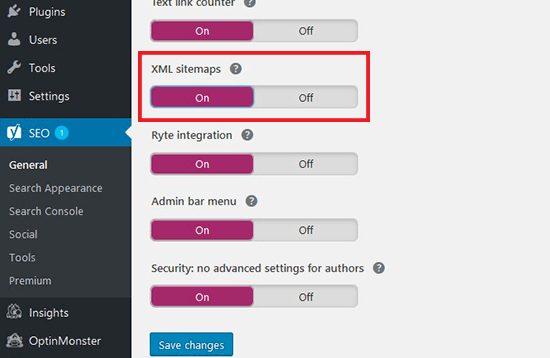
پس از آن، بر روی "ذخیره تغییرات" کلیک کنید تا تغییرات اعمال شود و نقشه سایت شما ایجاد شود.
پس از ایجاد نقشه سایت، می توانید نقشه سایت خود را با اضافه کردن "sitemap.xml/" به آخر آدرس سایت خود مشاهده کنید. یا می توانید مانند تصویر زیر، بر روی آیکون سوال "?" که کنار عنوان "نقشه های XML سایت" وجود دارد کلیک کنید و سپس بر روی "مشاهده نقشه سایت" کلیک کنید تا بتوانید نقشه سایت خود را مشاهده کنید.
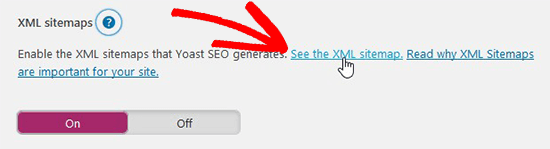
پس از ساخت نقشه سایت، شما نیاز دارید که آن را در بخش نقشه های سایت گوگل وبمستر تولز اضافه کنید. برای انجام این کار، قدم بعدی را بخوانید.
قدم پنجم: ثبت نقشه سایت (Sitemap) در گوگل وبمستر تولز
برای ثبت نقشه سایت خود در گوگل وبمستر تولز، خیلی راحت وارد اکانت وبمستر تولز خود بشوید و از طریق منوی سمت چپ، به بخش "Crawl > Sitemaps" کلیک کنید.
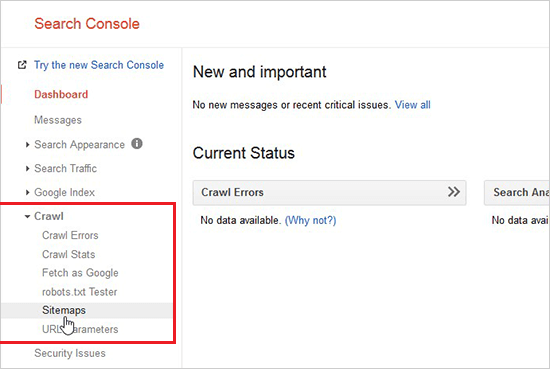
پس از آن، نیاز است که بر روی دکمه "Add/Test Sitemap" کلیک کنید (مانند تصویر زیر) و سپس آدرس نقشه سایت خود را در فیلد مشخص شده وارد کنید.
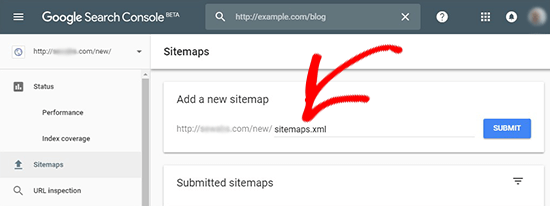
پس از اینکه نقشه سایت خود را در گوگل ثبت کردید، تقریبا کار تمام شده و شما موفق شده اید که وب سایت خود را در گوگل ثبت و ایندکس کنید. پس از گذشت چند مدت، می توانید وب سایت خود را بهمراه مطالب در گوگل مشاهده کنید.
برای اینکه مطمئن شوید که مطلب شما در گوگل ایندکس شده است یا نه، تنها کافیست که آدرس مطلب خود را در گوگل وارد کرده و سرچ کنید. اگر گوگل مطلب شما را در نتایج نشان داد، به این معنی است که مطلب شما با موفقیت در گوگل ایندکس شده است.
خب دوستان مطلب بنده همینجا به پایان میرسه و امیدوارم که استفاده های لازم رو برده باشید. اگر هرگونه سوال و یا مشکلی در رابطه با این مطلب داشتید، خیلی راحت آن را در بخش نظرات مطرح کنید :)









در این قسمت، به پرسشهای تخصصی شما دربارهی محتوای مقاله پاسخ داده نمیشود. سوالات خود را اینجا بپرسید.
در این قسمت، به پرسشهای تخصصی شما دربارهی محتوای مقاله پاسخ داده نمیشود. سوالات خود را اینجا بپرسید.
در این قسمت، به پرسشهای تخصصی شما دربارهی محتوای مقاله پاسخ داده نمیشود. سوالات خود را اینجا بپرسید.
در این قسمت، به پرسشهای تخصصی شما دربارهی محتوای مقاله پاسخ داده نمیشود. سوالات خود را اینجا بپرسید.
در این قسمت، به پرسشهای تخصصی شما دربارهی محتوای مقاله پاسخ داده نمیشود. سوالات خود را اینجا بپرسید.
در این قسمت، به پرسشهای تخصصی شما دربارهی محتوای مقاله پاسخ داده نمیشود. سوالات خود را اینجا بپرسید.
در این قسمت، به پرسشهای تخصصی شما دربارهی محتوای مقاله پاسخ داده نمیشود. سوالات خود را اینجا بپرسید.
در این قسمت، به پرسشهای تخصصی شما دربارهی محتوای مقاله پاسخ داده نمیشود. سوالات خود را اینجا بپرسید.